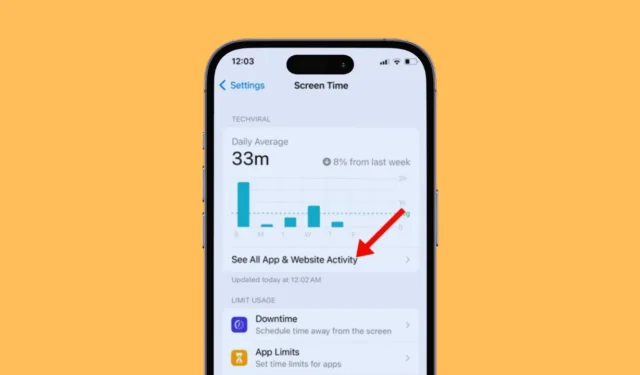
Экранное время iPhone — отличная функция, поскольку она показывает, сколько времени вы потратили на приложения, веб-сайты и многое другое. Многие пользователи iPhone используют функцию «Экранное время» iPhone, чтобы избавиться от телефонной зависимости и выработать здоровые привычки.
Для этих пользователей экранное время, показывающее неточные данные, может стать проблемой. Как и все другие функции и приложения, функция «Экранное время» вашего iPhone иногда может работать некорректно. Если эта функция не работает должным образом, она может показывать неправильное время экрана.
iPhone показывает неправильное экранное время? 8 способов это исправить
Однако хорошо то, что проблемы с неправильным экранным временем на iPhone можно легко исправить. Вы должны следовать некоторым общим советам по устранению неполадок, чтобы устранить эту проблему на вашем iPhone. Вот что вам нужно сделать.
1. Перезагрузите свой iPhone.

Перезапуск iPhone не обновит Screen Time, но, возможно, устранит любую ошибку или сбой, конфликтующий со службами Screen Time.
Итак, прежде чем следовать следующим методам, обязательно перезагрузите iPhone. Чтобы перезагрузить iPhone, нажмите боковую кнопку и выберите параметр «Слайд для перезагрузки».
2. Отключите и снова включите функцию «Экранное время».
Простое решение, позволяющее исправить неправильное время экрана iPhone, — это сбросить эту функцию. Вы можете отключить и снова включить экранное время на своем iPhone, чтобы сбросить отчет. Вот что вам нужно сделать.
1. Для начала запустите приложение «Настройки» на своем iPhone.

2. Когда откроется приложение «Настройки», нажмите « Экранное время».

3. На экране «Экранное время» коснитесь параметра «Отключить активность приложений и веб-сайтов» .

4. Это отключит функцию «Экранное время» на вашем iPhone.
5. Чтобы снова включить эту функцию, нажмите « Активность в приложениях и на веб-сайтах» .

6. На экране «Активность приложений и веб-сайтов» нажмите кнопку «Включить активность приложений и веб-сайтов» внизу.

Вот и все! Это приведет к сбросу функции «Экранное время» и удалению существующих сохраненных данных.
3. Включите режим сна.
Важно отметить, что iPhone показывает неправильное экранное время — это проблема, которую можно исправить только путем сброса существующих данных.
Однако вы можете внести некоторые изменения вручную, чтобы избежать той же проблемы в будущем. Включение режима Sleep Focus приостановит ваши приложения и уведомления перед сном.
Таким образом, когда вы спите, режим Sleep Focus не позволяет уведомлениям просыпаться на экране вашего iPhone, что помогает функции «Экранное время» генерировать отчет более точно.
1. Для начала откройте Центр управления на своем iPhone.
2. Когда откроется Центр управления, нажмите « Режим фокусировки» .

3. В режиме фокусировки выберите «Сон» .

Вот и все! Это немедленно откроет режим Sleep Focus на вашем iPhone.
4. Убедитесь, что вы проверяете экранное время на правильном устройстве.
Если к вашему Apple ID привязано несколько устройств Apple, на вашем iPhone также будет отображаться время экрана других связанных устройств.
Возможно, вы просматриваете данные экранного времени других связанных устройств, что заставляет вас полагать, что ваш iPhone сообщает неверные данные экранного времени.
Итак, вам необходимо убедиться, что вы просматриваете время экрана своего iPhone, а не любого другого устройства, связанного с вашим Apple ID. Вот что вам нужно сделать.
1. Запустите приложение «Настройки» на своем iPhone.

2. Когда откроется приложение «Настройки», нажмите « Экранное время» .

3. На странице «Экранное время» нажмите « Просмотреть всю активность приложений и веб-сайтов» .

4. На следующем экране нажмите «Устройства» в правом верхнем углу.
5. В появившемся меню выберите свой iPhone.
Вот и все! Теперь вы сможете увидеть данные экранного времени, собранные с вашего iPhone.
5. Отключите функцию «Всегда на дисплее».
Если вы используете iPhone 14 Pro или новее, у вас будет замечательная функция, известная как Always On Display. Эта функция показывает время, дату и уведомления приложений на экране блокировки.
Хотя это полезная функция, иногда она конфликтует с экранным временем вашего iPhone. Функция Always On Display иногда заставляет ваш iPhone думать, что экран включен, что приводит к резкому увеличению данных о времени экрана.
Следовательно, рекомендуется отключить функцию «Всегда на дисплее» на вашем iPhone и посмотреть, поможет ли это. Вот что вам нужно сделать.
1. Запустите приложение «Настройки» на своем iPhone.

2. Когда откроется приложение «Настройки», нажмите « Экран и яркость» .

3. На экране «Экран и яркость» нажмите «Всегда включен». На экране «Всегда на дисплее» отключите переключатели « Показывать обои», «Показывать уведомления» и «Всегда на дисплее» .
Вот и все! После отключения функции Always on Display продолжайте использовать iPhone в течение дня. Проверьте, находятся ли цифры экранного времени под контролем.
6. Обновите свой iPhone
Многие пользователи сообщества поддержки Apple спрашивают о проблемах с неточными данными об экранном времени, и решение этой проблемы очень простое — просто обновите свой iPhone.
Несколько пользователей iPhone обнаружили, что обновление их версии iOS до последней версии помогло им решить проблему с экранным временем, с которой они столкнулись.
На самом деле, в прошлом пользователи сталкивались с некорректной активностью экранного времени из-за ошибки в установленной версии iOS. Подобные ошибки можно устранить, обновив iPhone.
1. Откройте приложение «Настройки» на своем iPhone.

2. Когда откроется приложение «Настройки», нажмите «Основные» .

3. На общем экране нажмите « Обновление программного обеспечения» .

4. Теперь проверьте, доступно ли обновление. Если он доступен, скачайте и установите его.

Вот и все! Вот как вы можете обновить свой iPhone, выполнив простые действия.
7. Сбросить все настройки
Если вы по-прежнему видите неправильный отчет «Время экрана», попробуйте перезагрузить iPhone. Однако прежде чем сбросить все настройки, не забудьте создать резервную копию важных настроек, таких как мелодии звонка, пароли Wi-Fi и т. д. Вот как можно сбросить все настройки на вашем iPhone.
1. Запустите приложение «Настройки» на своем iPhone.

2. Когда откроется приложение «Настройки», нажмите «Основные» .

3. На экране «Общие» нажмите « Перенос или сброс iPhone» .

4. На экране «Перенос или сброс iPhone» нажмите «Сброс» .

5. В появившемся окне выберите « Сбросить все настройки» .

Вот и все! Это запустит процесс сброса, который может занять несколько минут.
8. Обратитесь в службу поддержки Apple.
Если до сих пор ничего не помогло, единственный способ исправить неправильное время экрана вашего iPhone — обратиться в службу поддержки Apple .
Вы можете связаться со службой поддержки iPhone и попросить их решить проблему, с которой вы столкнулись. Кроме того, сообщите им, что вы уже сделали, чтобы решить проблему с экранным временем на вашем iPhone.
Итак, вот несколько рабочих способов исправить проблему с неправильным временем экрана на iPhone. Дайте нам знать, если вам нужна дополнительная помощь в устранении проблемы с экранным временем. Кроме того, если это руководство окажется для вас полезным, не забудьте поделиться им с друзьями.




Добавить комментарий